Nas matérias anteriores falamos sobre vários assuntos relacionados ao MySQL.
Hoje gostaria de implementar este assunto com algo essencial para os programadores que visitam nosso Blog.
Quem utiliza o MySQL de forma profissional, certamente já passou pela situação de criar uma base de dados, inserir bastante conteúdo em uma tabela e após isso ver a necessidade de alterar um ou mais campos!
Se ainda não passou por essa situação, estaremos elaborando alguns exemplos abaixo para que futuramente tu estejas preparado.
Como fazemos em todas as nossas matérias, em anexo temos disponível os ficheiros para que tu possa estudar e testar a matéria que estamos lhe explicando.
Criando As Tabelas Na Base De Dados:
Antes de partirmos para a programação, abra o ficheiro script-sql.txt (disponível no arquivo em anexo) e cole seu conteúdo no Programa utilizado para gerenciamento da base de dados.
Em nossas matérias de MySQL utilizamos como padrão o MySQLFront. Caso você queira utilizar este programa, clique em SQL Editor e cole o conteúdo do script (conforme imagem abaixo).
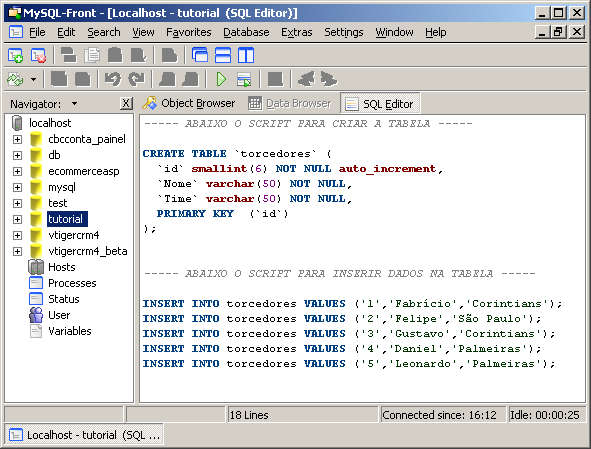
Veja abaixo o código a ser inserido:
CREATE TABLE `torcedores` (
`id` smallint(6) NOT NULL auto_increment,
`Nome` varchar(50) NOT NULL,
`Time` varchar(50) NOT NULL,
PRIMARY KEY (`id`)
);
INSERT INTO torcedores VALUES ('1','Fabrício','Corintians');
INSERT INTO torcedores VALUES ('2','Felipe','São Paulo');
INSERT INTO torcedores VALUES ('3','Gustavo','Corintians');
INSERT INTO torcedores VALUES ('4','Daniel','Palmeiras');
INSERT INTO torcedores VALUES ('5','Leonardo','Palmeiras');
O comando padrão para efetuar alteração de colunas é “ALTER TABLE”, seguido do nome da tabela.
Abaixo vamos descrever 3 exemplos necessários para o uso deste comando: Inserir, Alterar ou Excluir colunas.
Inserindo Colunas
Partindo da tabela inserida anteriormente, vamos inserir o campo “Email” na tabela “torcedores” (conforme a imagem a seguir).
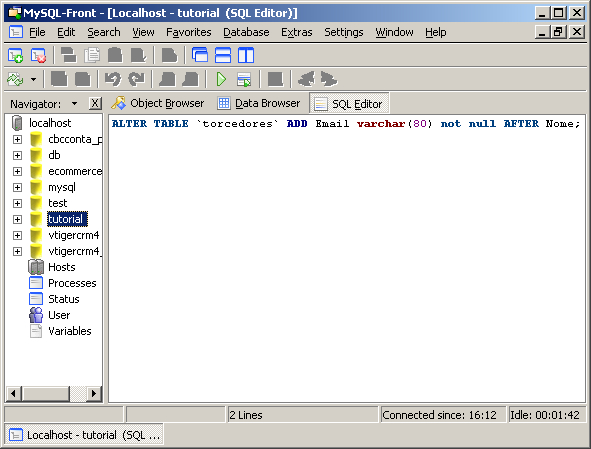
Após rodar o script, veja como ficará a tabela:
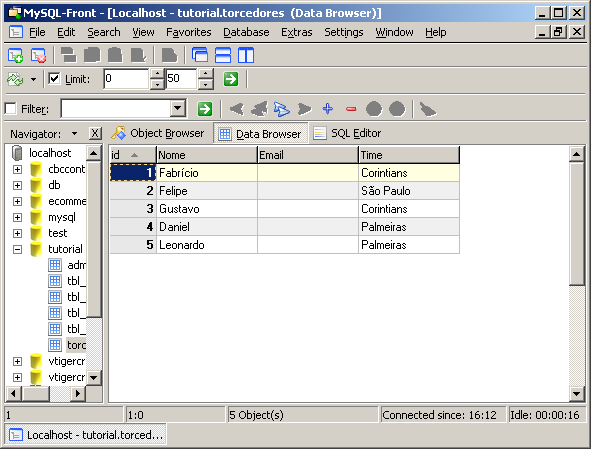
Agora veremos como inserir dois campos!
OBS.: Estaremos inserindo o campo Email2 depois de Email e Email3 depois de Time (conforme as imagens a seguir).
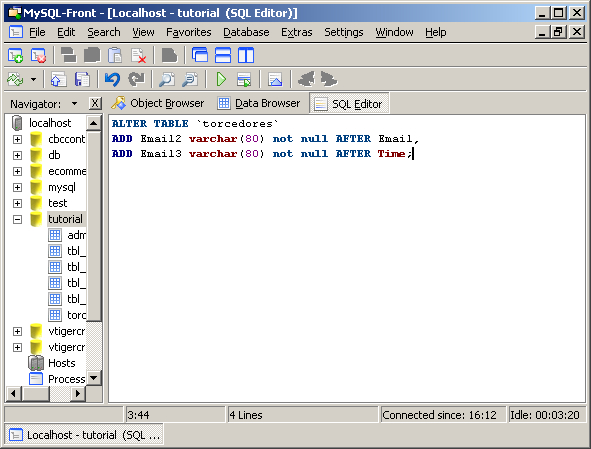
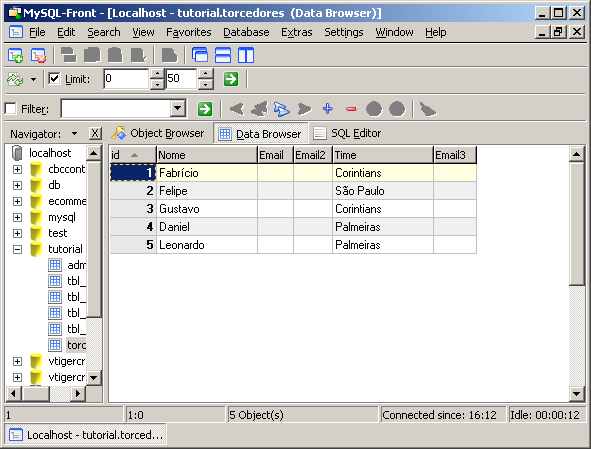
Alterando Colunas
Como vimos acima, trabalhar com o ALTER TABLE não é difícil!
Partindo da tabela inserida anteriormente e as inserções efetuadas, vamos agora alterar o campo “Email” na tabela “torcedores” para “Email222″(conforme as imagens a seguir).
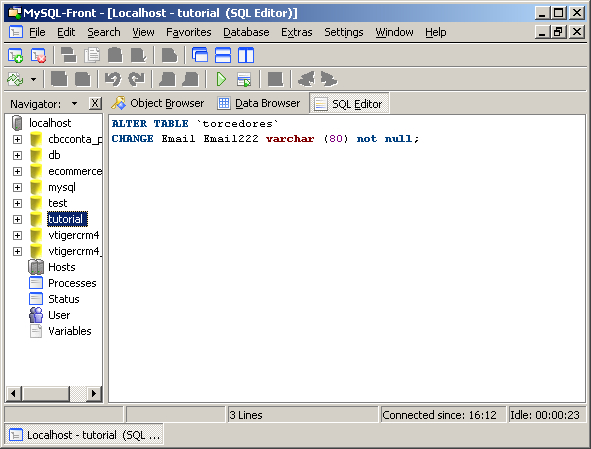
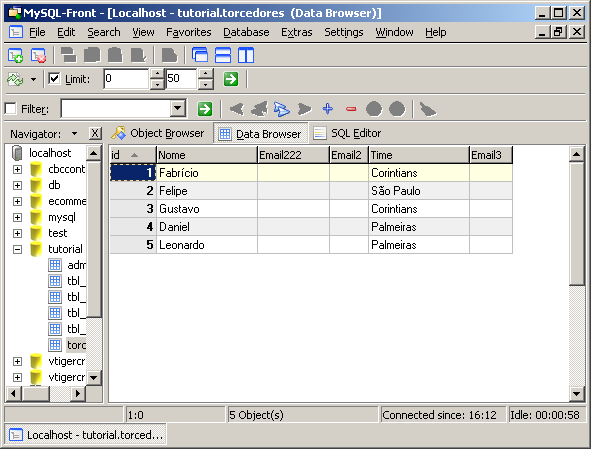
Agora veremos como alterar dois campos!
OBS.: Estaremos alterando o campo “Email222” para “Email” e “Email2” para “Telefone” (conforme as imagens a seguir).
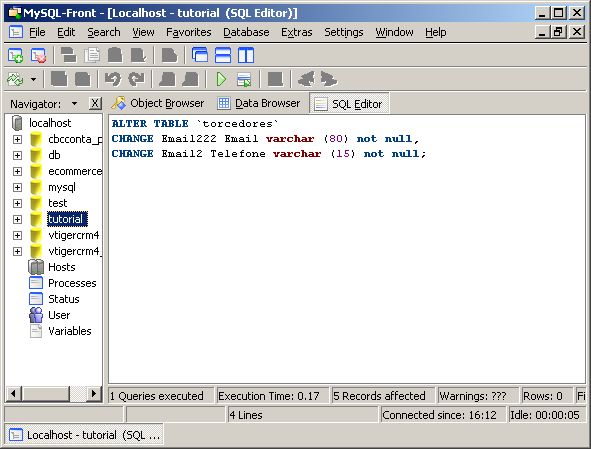
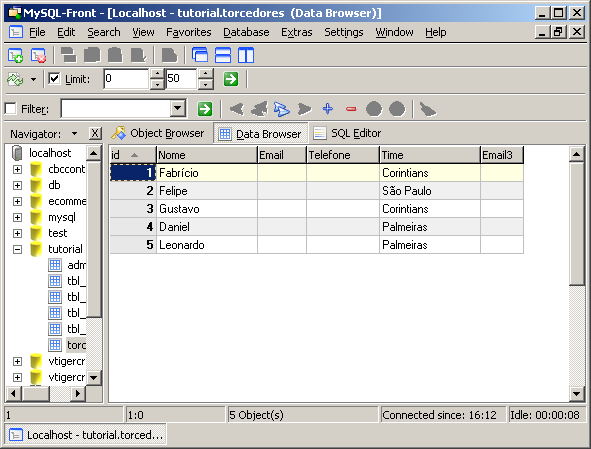
Excluindo Colunas
Partindo da tabela inserida anteriormente e das alterações efetuadas anteriormente, vamos excluir o campo “Email3” (conforme imagem a seguir).
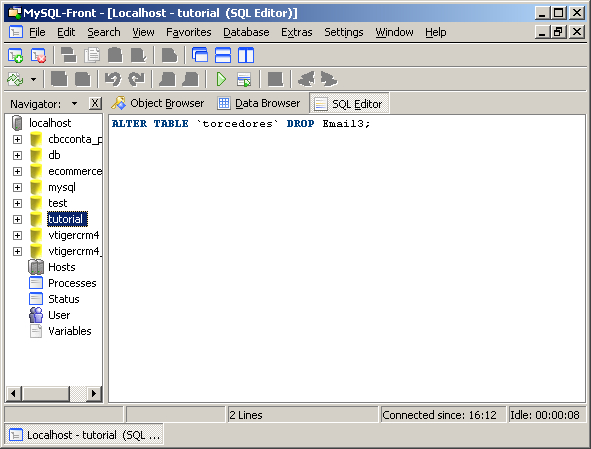
Veja abaixo como ficou a tabela após a exclusão do campo “Email3”:
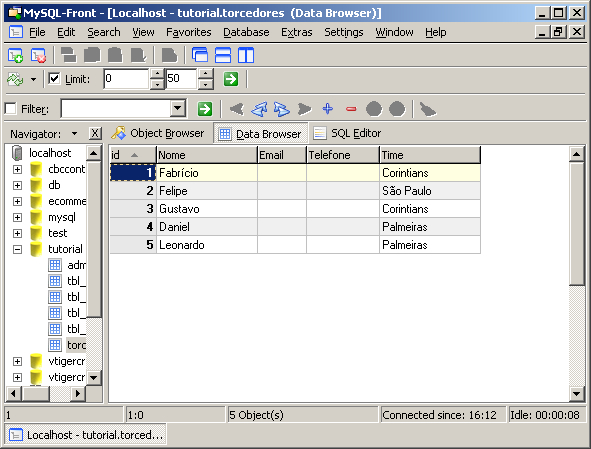
Vamos agora retornar a tabela “torcedores” para seu formato original?
Abaixo estaremos efetuando a exclusão dos campos “Email” e “Telefone”.
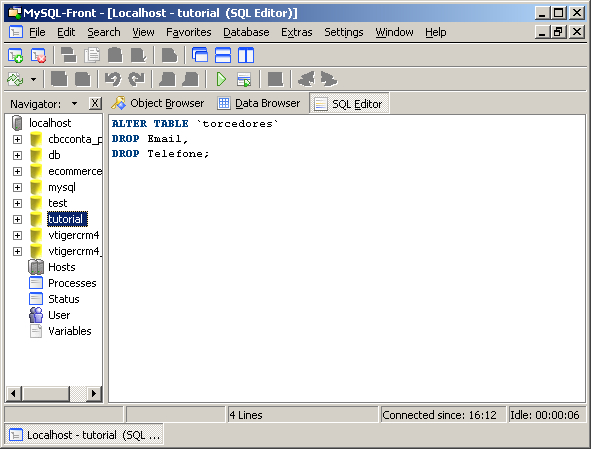
Veja abaixo como ficou a tabela após a exclusão dos campos “Email” e “Telefone”:
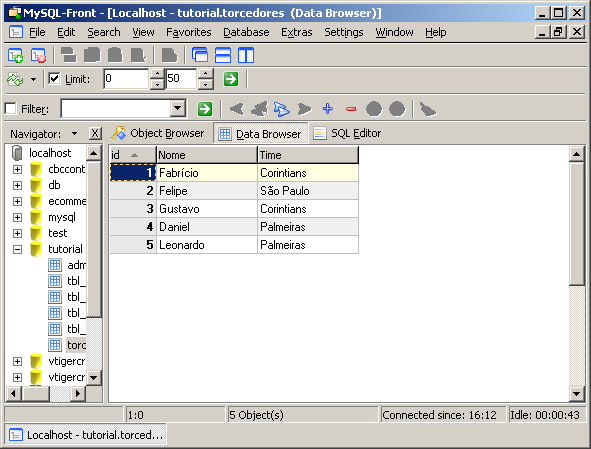
Na maioria das vezes, serão usados exemplos iguais aos acima, porém, temos de fazer uma observação:
Ao trabalhar com alteração de tabela, tome cuidado ao efetuar as alterações, especialmente datatypes, pois todas as informações que não podem ser interpretadas como características no novo datatype são perdidas.
Ficamos por aqui em mais uma matéria! Esperamos tê-lo ajudado em algo…
Envie-nos suas dúvidas e dê sugestões para as próximas matérias! Nosso compromisso é lhe ajudar!
DOWNLOAD: Descarregue o código utilizado neste tutorial: Alterando Tabelas em MySQL, em formato .zip.


3 Responses
Quemuel Aquino, foi-me muito útil, valeu. Muito obrigado pelos tutoriais.
Parabéns pelo post me ajudou muito.
Valeu mesmo, foi de grande ajuda. Obrigado.